
何をいまさら・・・
と自分でも思うけど、CentOS7を使う機会が少しありまして、後々の検証も兼ねた素振り的(?)な意味を込めてインストールの流れを残しときます。
※ちょっと雑くなるかも
ISOファイルの取得
ミラーサイトから取得、どこでもいいんだけど個人的に安心と信頼のrikenから持ってくる。
http://ftp.riken.jp/Linux/centos/7.9.2009/isos/x86_64/
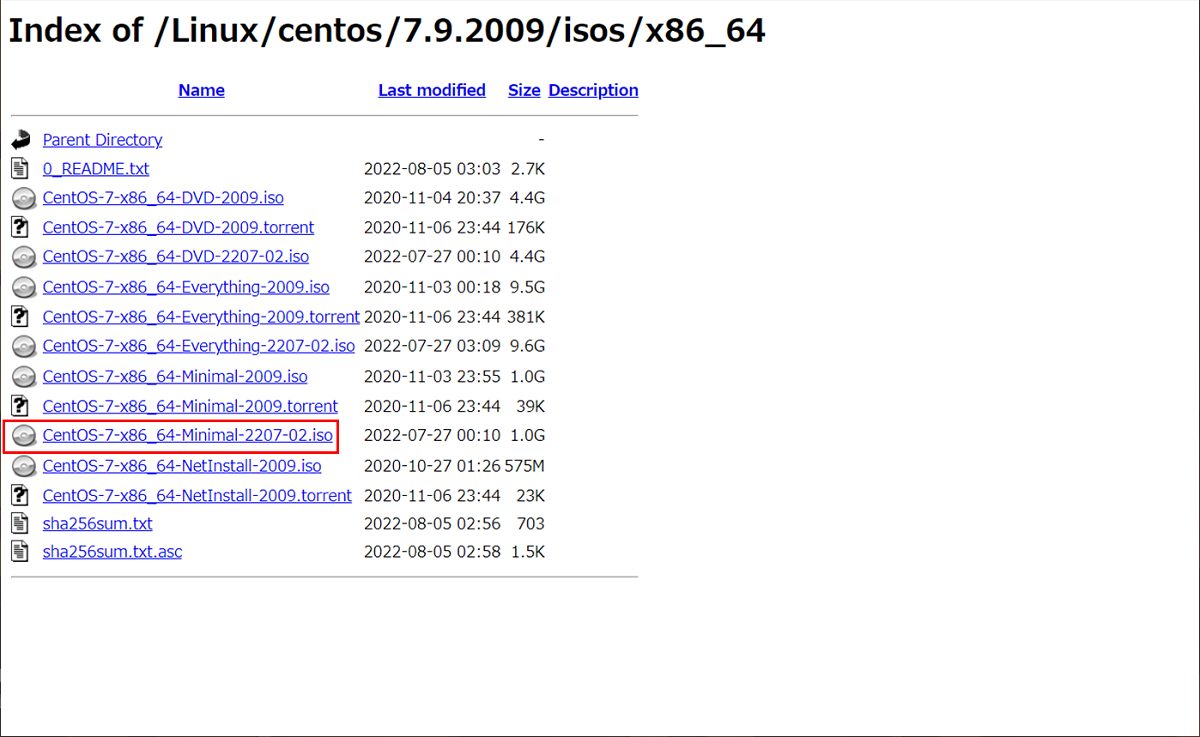
VirtualBoxの準備
適当に仮想マシンを作成。
スペックはデフォルトの最低限、手を加えるのは、
・ディスプレイのグラフィックスコントローラーは”VBoxVGA”
・ネットワークの割り当て”ブリッジアダプター”
CentOS7のインストール
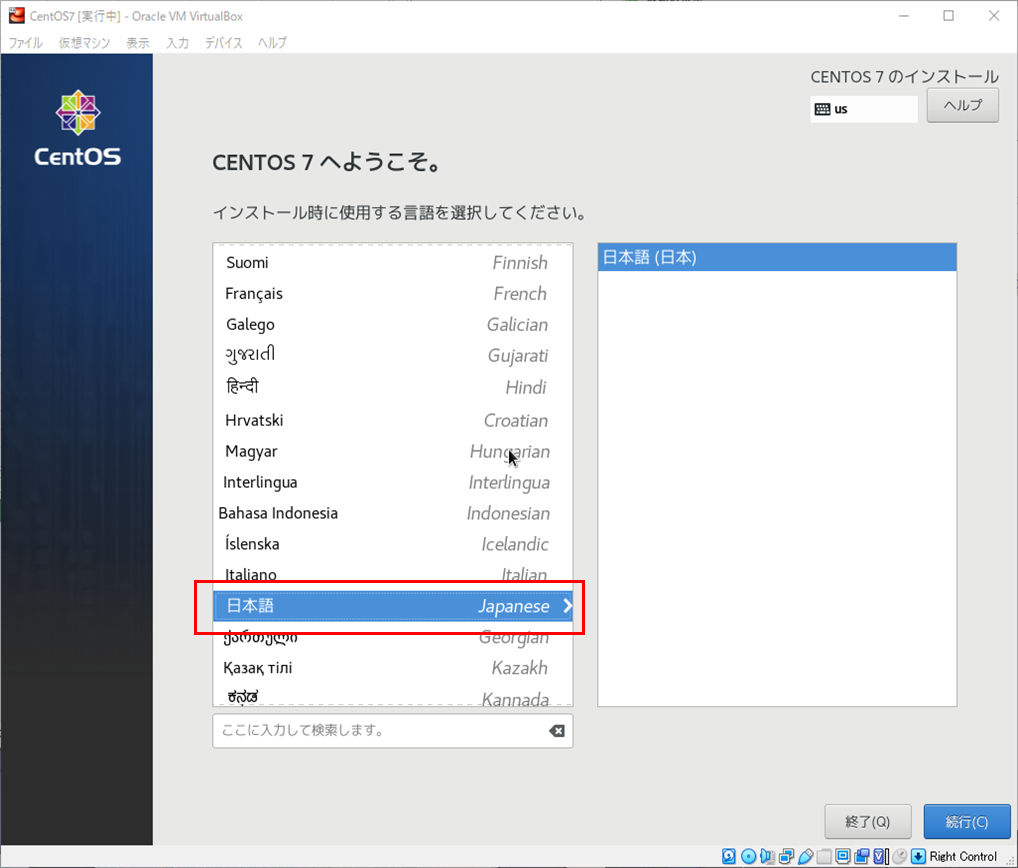
日本語を選択。
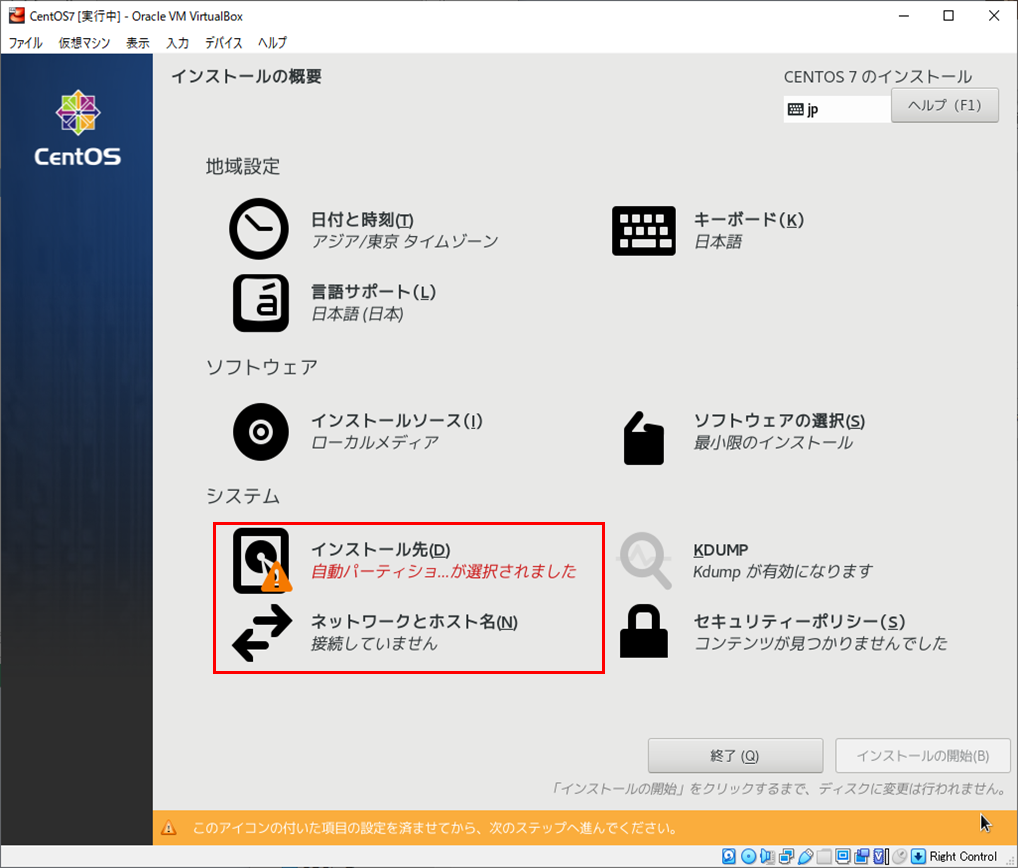
いじるのは「インストール先」と「ネットワークとホスト名」、同条件のCentOS8と比べると少なくて楽。
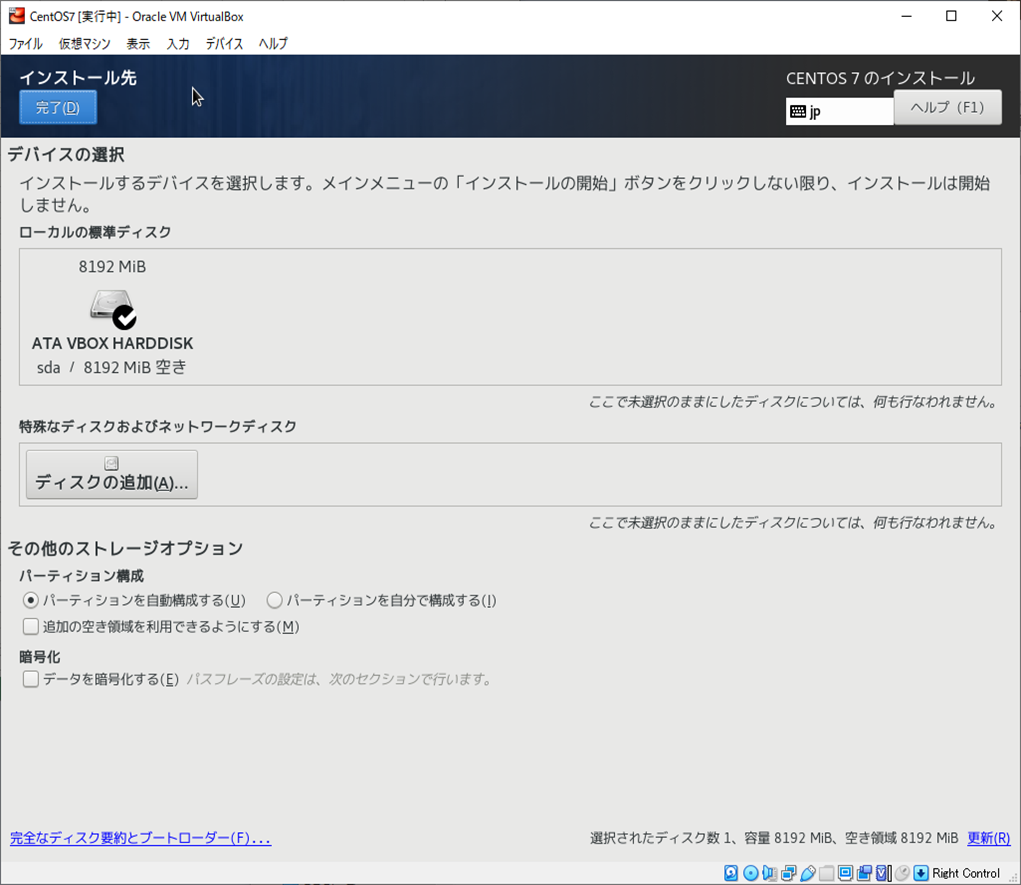
「インストール先」は何も変更せずそのまま完了ボタンを押す。
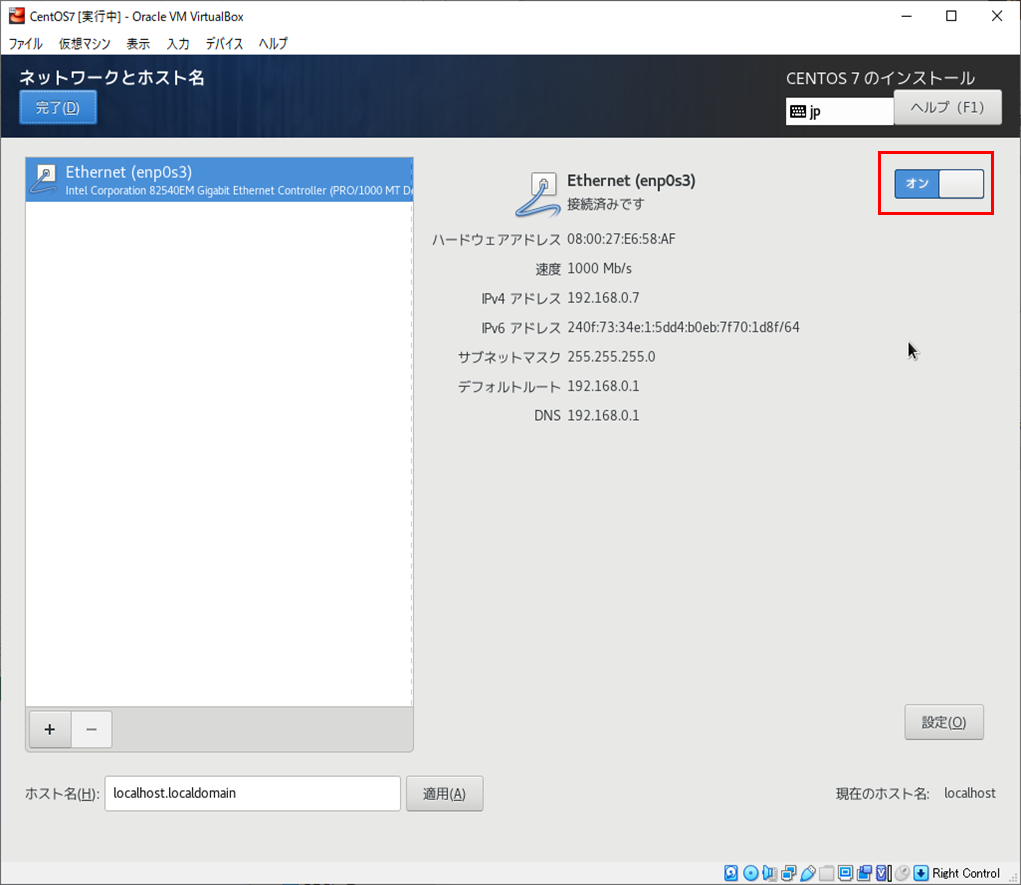
「ネットワークとホスト名」は”オフ”→”オン”に切り替えて完了。
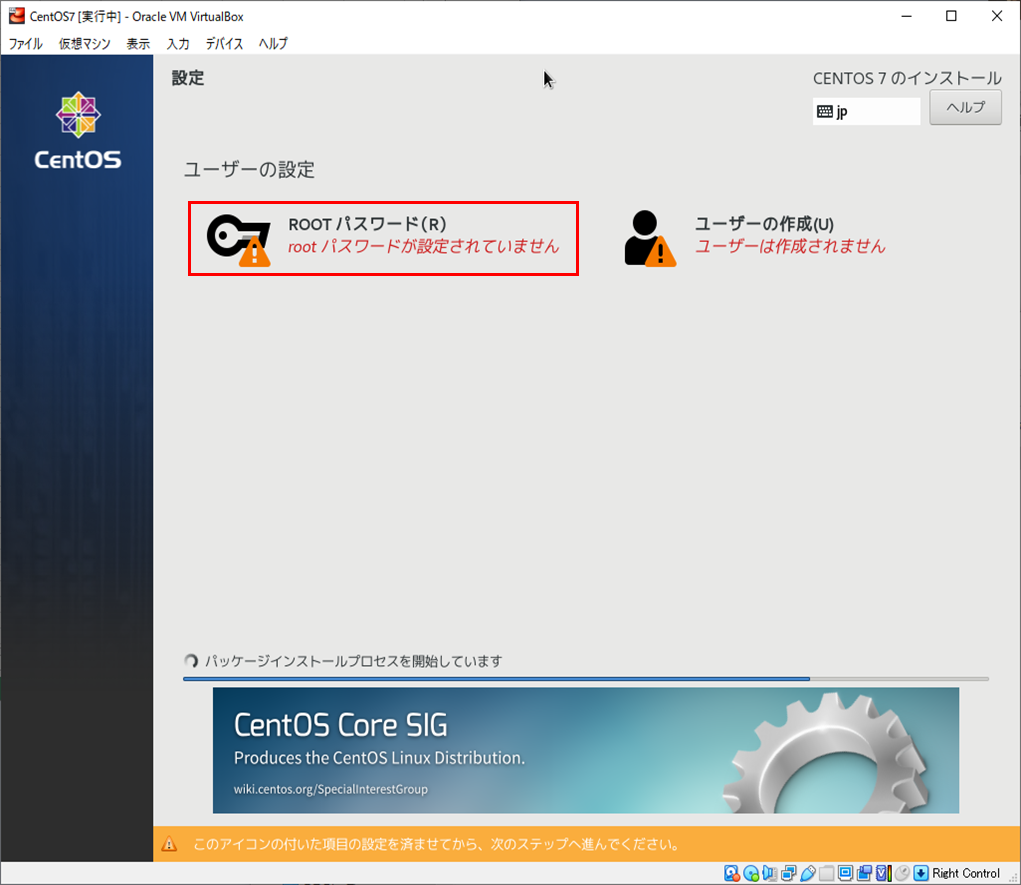
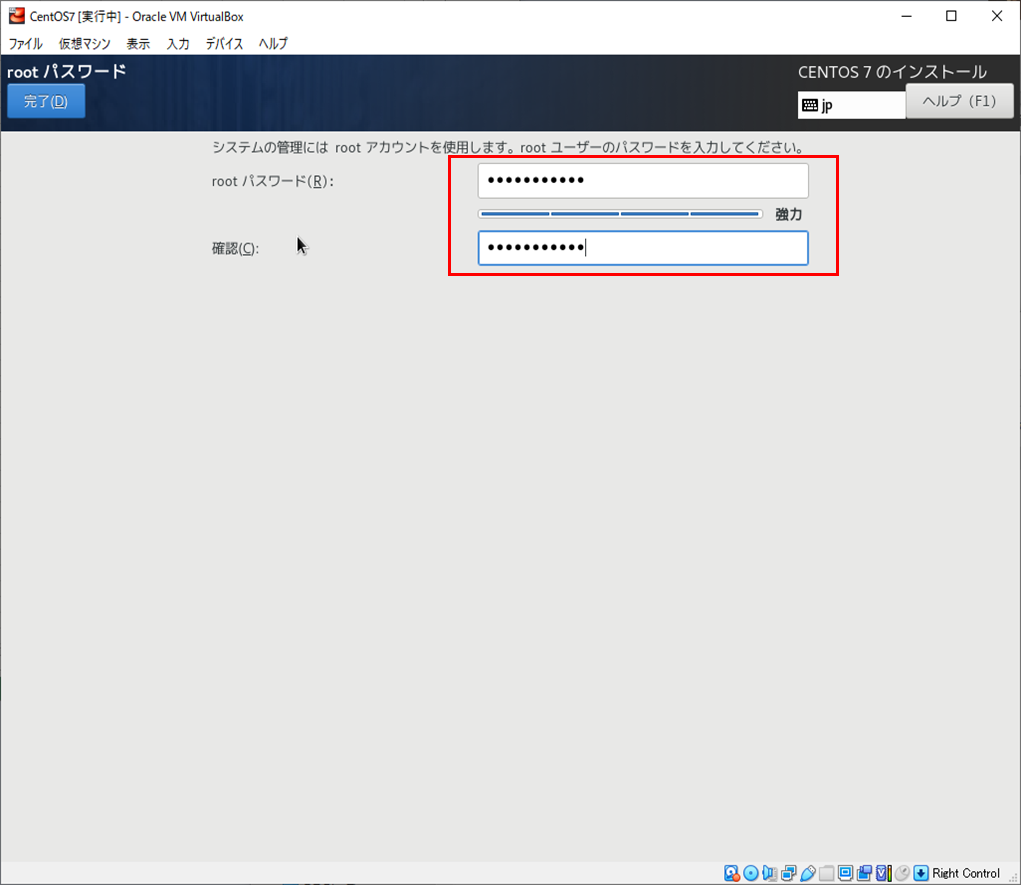
インストールを開始したらrootのパスワードを設定しつつ、
待つ!!
まとめ
詳しく調べてなかったけど、CentOS7の方が8よりサポート続いてるのね。
なのでCentOS7で動いているサーバを触ることはまだチラホラありそう。











